Het apparaat reinigen
ID veelgestelde vraag: 8201306200
Release datum: 31 oktober 2011
Oplossing
Controleer het volgende, voordat u de machine reinigt.
- Controleer of er geen taken zijn opgeslagen in het geheugen voordat u de hoofdschakelaar uitzet en het netsnoer loskoppelt.
- Gebruik een zachte doek om krassen op de onderdelen te voorkomen.
- Reinig de machineonderdelen niet met tissues, papieren zakdoekjes of soortgelijke materialen. Deze materialen hebben de neiging aan de onderdelen te blijven plakken of ze statisch te maken.
ATTENTION
Gebruik nooit vluchtige stoffen zoals verfverdunner, benzeen, aceton of een ander chemische reinigingsmiddel om de machine te reinigen. Deze kunnen de onderdelen van de machine beschadigen.
- Te nemen voorzorgsmaatregelen voor het reinigen van de documentinvoer of de glasplaat
Zorg dat de doek niet te vochtig is, omdat anders het document kan scheuren of er schade aan de machine kan ontstaan.
- Te nemen voorzorgsmaatregelen voor het sluiten van de documentinvoer of de glasplaat
Pas op voor uw vingers.
- Te nemen voorzorgsmaatregelen als u toner op uw handen of kleding krijgt
Als uw handen of kleding in aanraking komen met toner, moet u deze er onmiddellijk met koud water afwassen.
De toner zet zich vast op handen en kleding als u probeert het met warm water weg te wassen. Als het eenmaal is vastgezet, kunt u de tonervlekken nauwelijks meer verwijderen.
NOTE
- Informatie over het versturen of ontvangen van faxen
Als de stekker van de machine uit het stopcontact is gehaald, kan de machine geen faxen versturen of ontvangen.
- Wanneer een taak in de wachtrij staat om te worden afgedrukt
De taal wordt verwijderd als u de hoofdschakelaar uitschakelt.
- Informatie over taken die in het geheugen zijn opgeslagen
Taken kunnen in het geheugen worden opgeslagen gedurende ca. vijf minuten nadat de stekker van de machine uit het stopcontact is gehaald.
De buitenkant van het apparaat reinigen
Reinig de buitenkant van het apparaat en de ventilatieopeningen.
1. Schakel het apparaat uit met de hoofdschakelaar en koppel het netsnoer los.
2. Reinig de buitenkant van de machine met een zachte doek die u hebt bevochtigd met water of een mild, verdund schoonmaakmiddel en daarna goed hebt uitgewrongen.
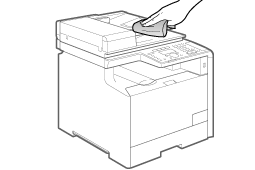
3. Wacht tot de machine helemaal droog is, voordat u de stekker weer in het stopcontact stopt en de stroom inschakelt.
Reinigen van de fixeereenheid
In de volgende gevallen kan de fixeereenheid vuil zijn. Reinig de fixeereenheid
- Als er zwarte strepen op het afgedrukte papier voorkomen
- Als een tonercartridge wordt vervangen
1. Druk op [  ] (Menu)
] (Menu)
2. Druk op [  ] of [
] of [  ] om <Aanpassen/Onderhoud> en druk op [OK].
] om <Aanpassen/Onderhoud> en druk op [OK].

3. Druk op [  ] of [
] of [  ] om <Reinig fixeereenheid> en druk op [OK].
] om <Reinig fixeereenheid> en druk op [OK].

4. Zorg ervoor dat er papier is geplaatst en druk op [OK].
Plaats het papier van de soort die op het scherm wordt weergegeven.
Het reinigen begint. Het duurt ongeveer 68 seconden voor MF8380Cdw/MF8360Cdn/MF8340Cdn en ongeveer 74 seconden voor MF8080Cw/MF8040Cn.
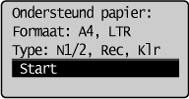
* U kunt het beste normaal papier gebruiken om de fixeereenheid te reinigen.
NOTE
- Als het reinigen niet wordt gestart
Als er taken in het geheugen zijn opgeslagen, is deze functie niet beschikbaar.
5. Druk op [  ] (Menu) om het menuscherm te sluiten.
] (Menu) om het menuscherm te sluiten.
De transportband reinigen
Als er vuil op de transportband blijft zitten en dit tot een verslechtering van afdrukkwaliteit leidt, reinigt u de transportband in de machine.
1. Druk op [  ] (Menu).
] (Menu).
2. Druk op [  ] of [
] of [  ] om <Aanpassen/Onderhoud> en druk op [OK].
] om <Aanpassen/Onderhoud> en druk op [OK].

3. Druk op [  ] of [
] of [  ] om <ITB reinigen> en druk op [OK].
] om <ITB reinigen> en druk op [OK].

4. Druk op [OK].
Het reinigen begint. Het duurt ongeveer 51 seconden voor MF8380Cdw/MF8360Cdn/MF8340Cdn en ongeveer 83 seconden voor MF8080Cw/MF8040Cn.
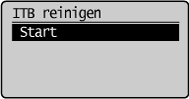
5. Druk op [  ] (Menu) om het menuscherm te sluiten.
] (Menu) om het menuscherm te sluiten.
De glasplaat reinigen
Volg deze procedure om de glasplaat en het onderste oppervlak van de documentinvoer of de klep van de glasplaat te reinigen.
1. Schakel het apparaat uit met de hoofdschakelaar en koppel het netsnoer los.
2. Open de documentinvoer of de klep van de glasplaat.
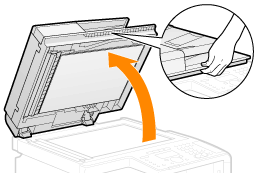
3. Reinig de glasplaat en het onderste oppervlak van de invoermodule of de glasplaat.
(1) Reinig de gebieden met een met water bevochtigde doek.
(2) Wrijf het scangebied droog met een zachte, droge doek.
4. Open de invoermodule of de klep van de glasplaat.
5. Steek de stekker weer in het stopcontact en schakel het apparaat in.
De documentinvoer automatisch reinigen
Als documenten zwarte strepen bevatten of vuil lijken nadat u de documentinvoer hebt gebruikt voor scannen, zijn de rollen in de documentinvoer mogelijk vuil. Reinig de rollen met behulp van blanco papier.
1. Druk op [  ] (Menu).
] (Menu).
2. Selecteer <Aanpassen/Onderhoud> met behulp van [  ] of [
] of [  ] en druk op [OK].
] en druk op [OK].

3. Selecteer <Aanvoer reinigen> met behulp van [  ] of [
] of [  ] en druk op [OK].
] en druk op [OK].

4. Plaats tien vellen papier van A4- of Letter-formaat in de documentinvoer en druk vervolgens op [OK].
De reiniging wordt gestart. Het duurt ongeveer 65 seconden om het proces te voltooien.

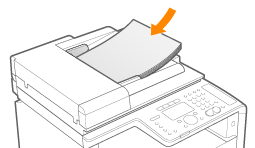
5. Druk op [  ] (Menu) om het menuscherm te sluiten.
] (Menu) om het menuscherm te sluiten.
Geschikte modellen
- i-SENSYS MF8040Cn
- i-SENSYS MF8080Cw
- i-SENSYS MF8340Cdn
- i-SENSYS MF8360Cdn
- i-SENSYS MF8380Cdw